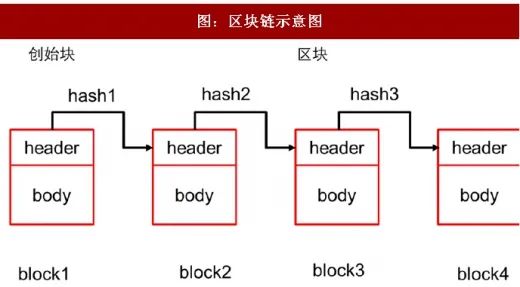主页 > imtoken下载手机版 > Steem 学院作业 - 将 USDT 从 TRON 转移到火币交易所
Steem 学院作业 - 将 USDT 从 TRON 转移到火币交易所
大家好! 在经历了前期超高难度课程的洗礼之后,是不是觉得这门课程的难度下降了不止一个级别呢? 这期提到的几个概念其实在之前的课程中都提到过。 再次重申,这个概念大家基本都熟悉了。 但是到了实际操作的时候,很多新手还是会遇到很多问题。 本期我将以波场USDT转账至火币交易所为例,写一篇类似教程的作业供大家参考。 .
玩Steem的朋友应该对这两个名字相当熟悉。 Steem文章中空仓奖励的TRX是TRON发行的主要代币。 另外,我们比较熟悉的NUTBOX代币PNUT也是基于TRON的协议发行的。 令牌。
说到协议波场usdt合约地址查询,TRON的协议是TRC20,在后面的转账操作中非常重要。
好了,下面进入官方demo阶段
首先打开波场插件
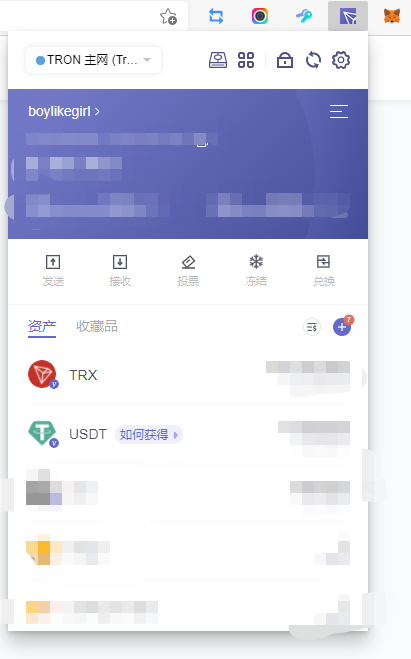
可以看到我的钱包首页已经有USDT代币了。
如果没有朋友用过,首页是没有USDT的,那么这里怎么显示USDT呢,请看下面的操作
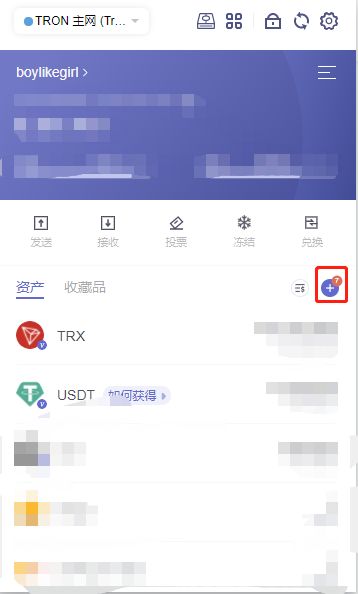.png)
点击图中红圈中的加号,打开如下界面
.png)
点击图中红圈内的输入框,打开如下界面
.png)
在输入框输入USDT
需要注意的问题来了。 进入USDT后,那么多,那我该选哪一个呢? 在这里我没有这个问题,因为我已经选择了正确的。 在这里我建议大家直接进群问问自己信任的朋友。 找到USDT的合约地址是最靠谱的方法,我也会在这里贴出正确的合约地址,防止大家出错。
波场:USDT合约地址:TR7NHqjeKQxGTCi8q8ZY4pL8otSzgjLj6t
获取合约地址,在输入框输入,替换之前的USDT如下图:
.png)
现在只剩下一个USDT代币了,点击后面的加号就可以添加到首页了。 我已经在这里添加了它,所以没有显示加号。
然后回到首页,在首页点击USDT(假设你有USDT币),如下图:
.png)
点击红圈中的USDT,跳转到如下界面
.png)
图为USDT的交易记录。 图片下方的两个按钮可以操作接受和发送。 我这里要演示的是TRON转USDT到火币,所以这里点击发送按钮。
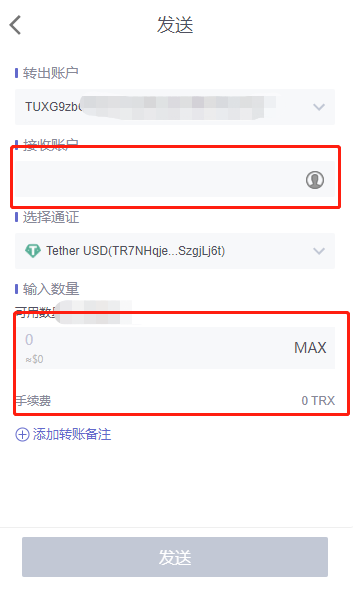
图中红圈两个位置是收款账户,一个是需要转出的金额。 您需要前往火币APP获取收款账号。 具体获取方法如下。
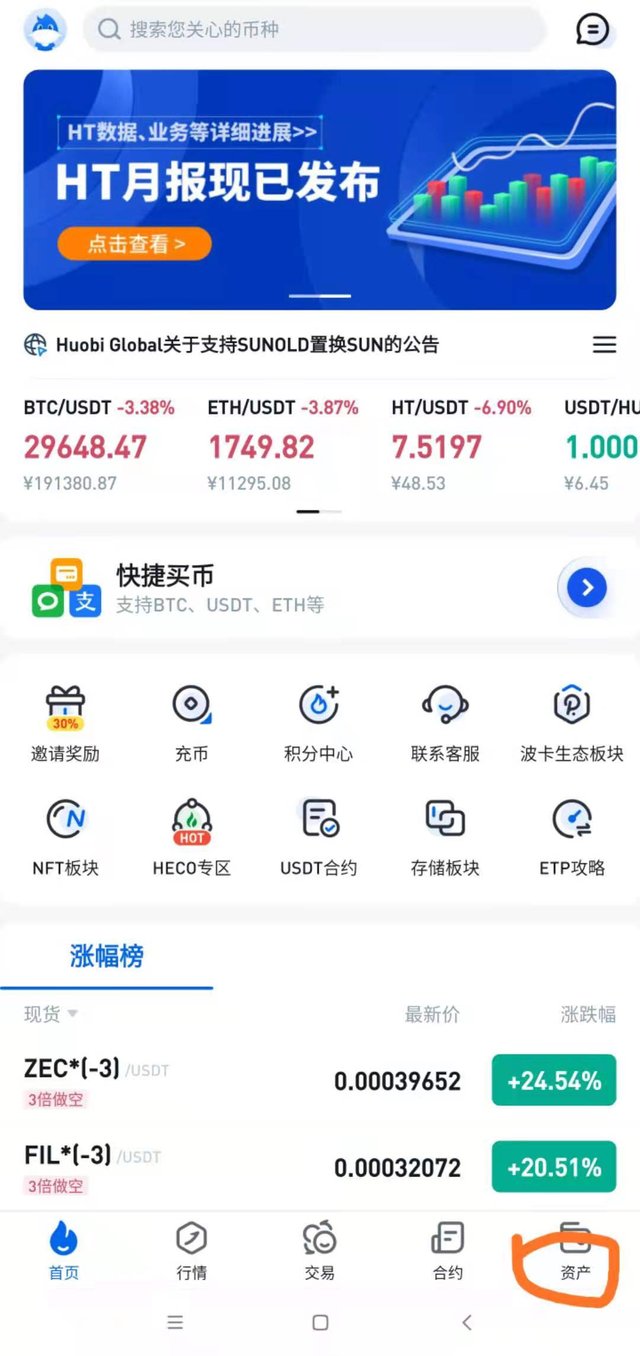
点击图中红圈中的资产按钮,跳转到如下页面
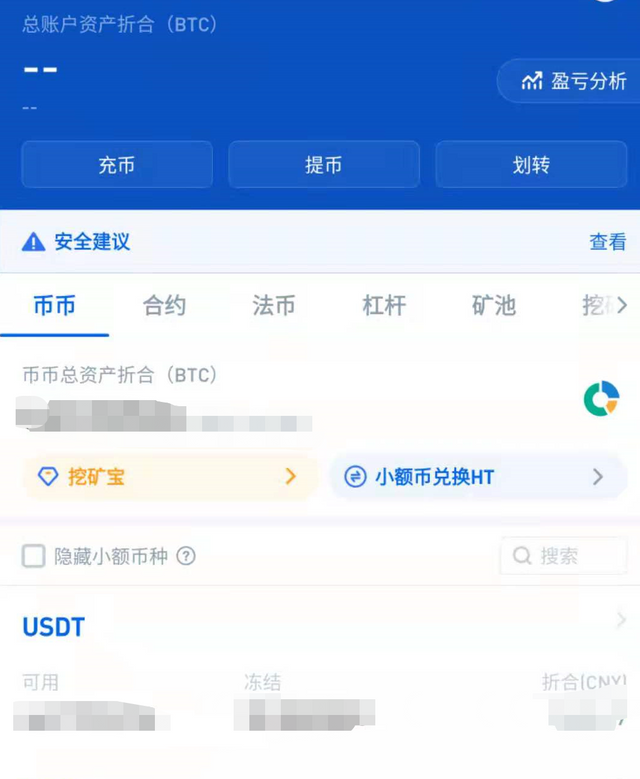
点击图中的USDT跳转到下图:
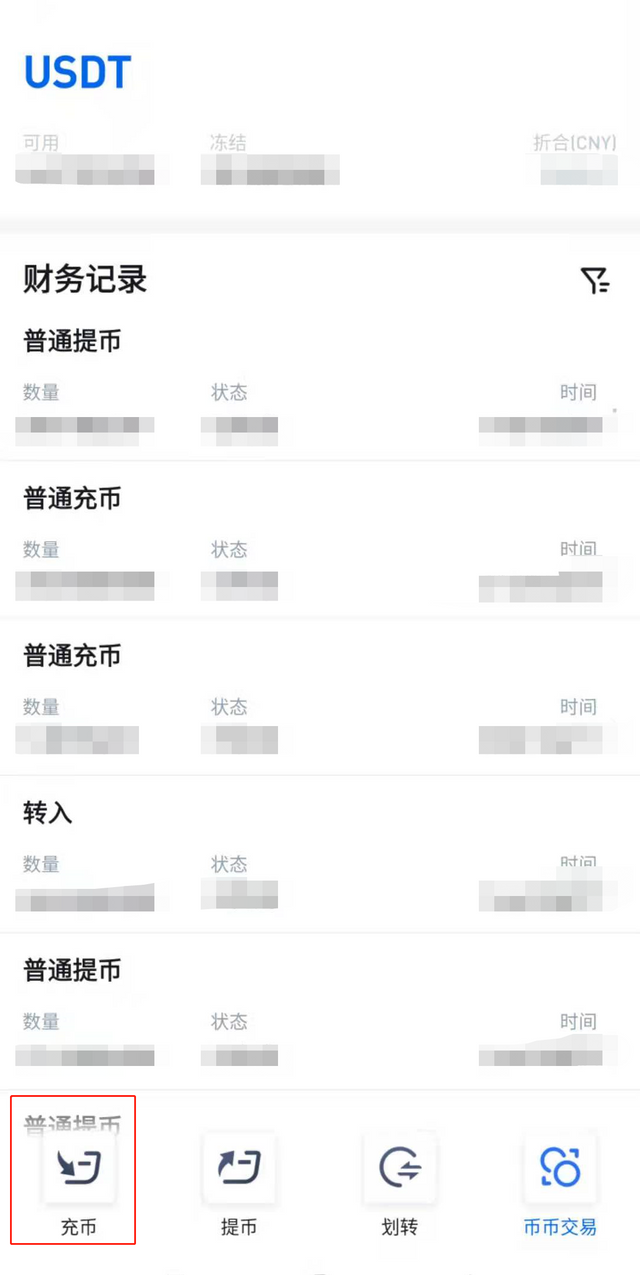
点击图中的入金按钮,跳转到下图:
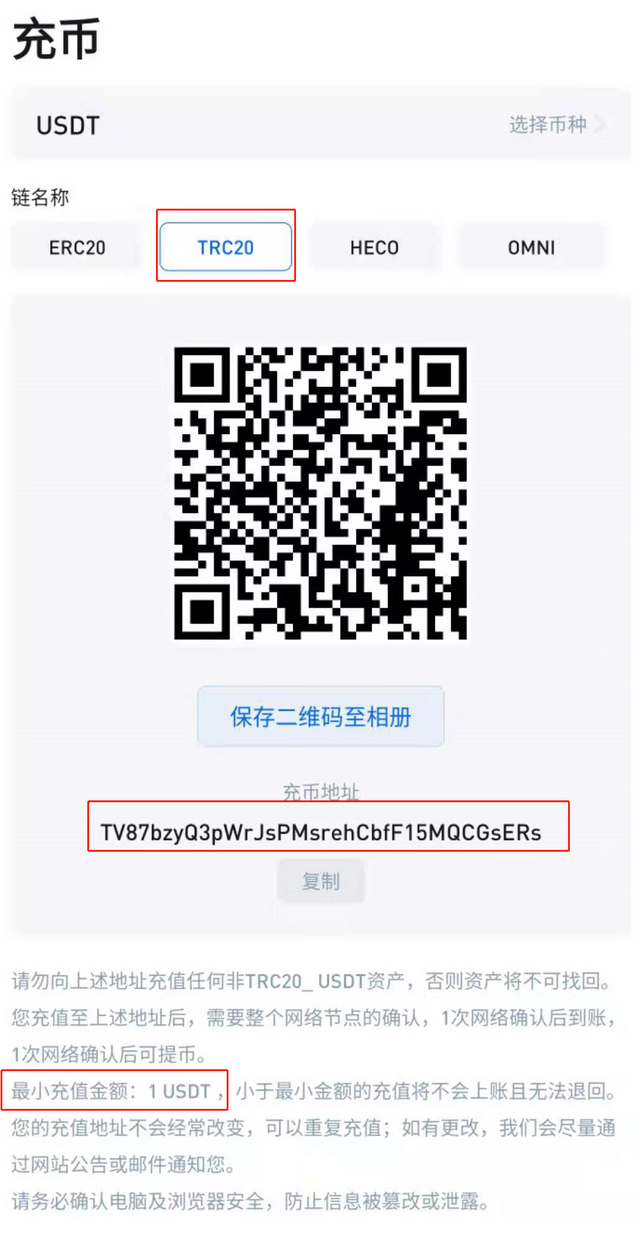
重点来了,这里红圈标出的地方有3处必须要注意。
1、首先要正确选择链条。 我们从波场到火币。 前面说了TRON的协议是TRC20,所以我们这里需要选择的链是TRC20。 2.然后复制充值地址。 3、最后也是很重要的一点波场usdt合约地址查询,最低充值金额,这里最低充值1USDT。
复制地址后,我们回到之前的TRON插件,如下图填写转账地址
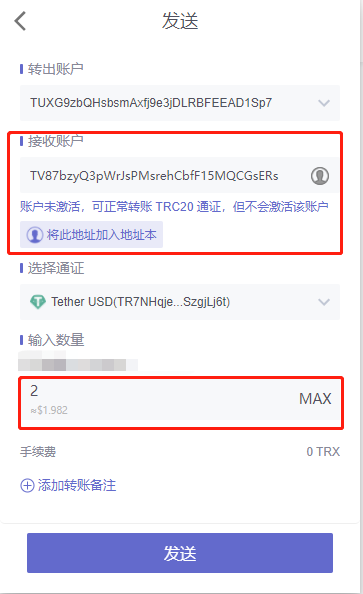
可以看到图中也提示了TRC20代币,同时也会提示账户未激活。 这个可以不用管,直接输入要转账的金额,点击发送按钮,如下图
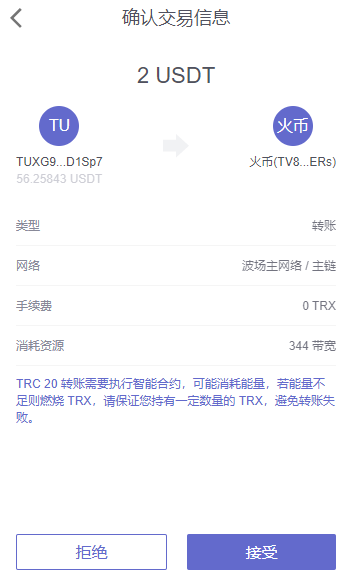
确认无误后点击接受按钮,等待网络确认,然后去火币看交易是否成功(是否能收到币),需要稍等片刻。 打开之前的火币USDT财务记录界面。 如下所示:
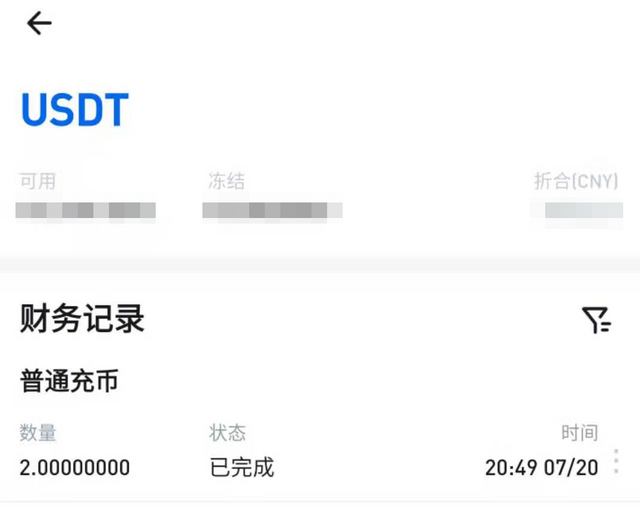
可以看到充值已经到账了。
好了,以上就是我作业的全部内容。 整个过程并不复杂。 唯一要注意的是千万不要选错协议。 注释在正文中也以粗体标出。